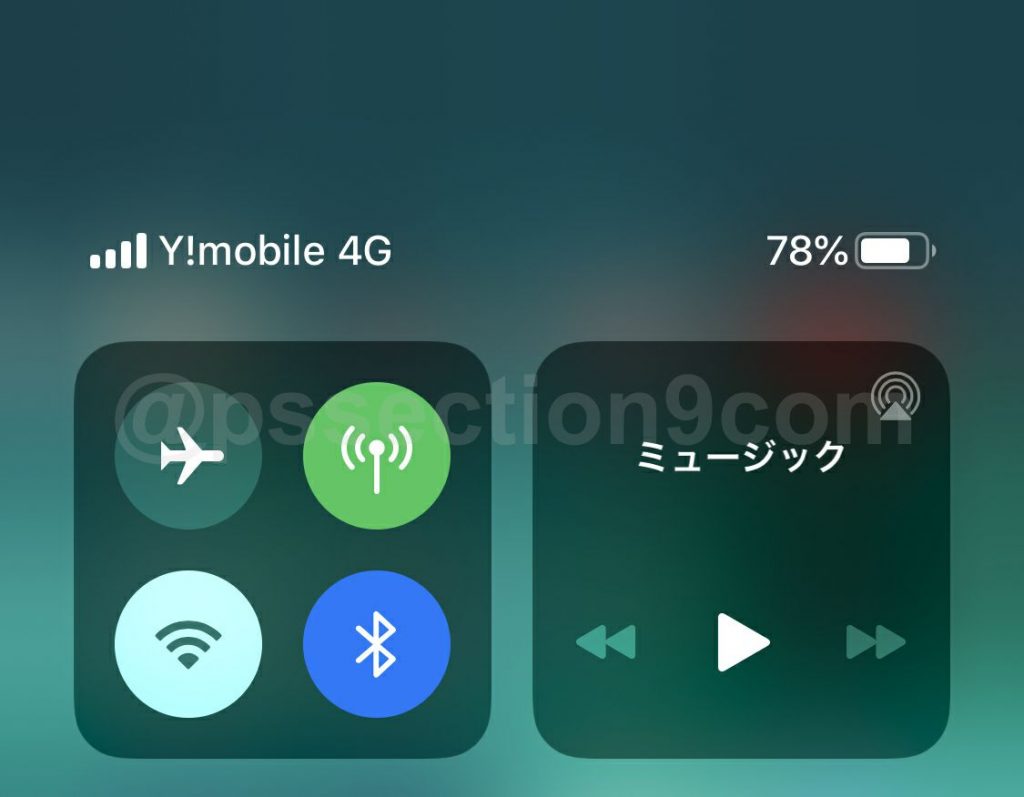ワイモバイルでもiPhone 6s/6s Plusを利用可能!使う方法や乗り換え手順を解説。
AQUOS wish3が一括3,980円!

ワイモバイルオンラインストアヤフー店でAQUOS wish3が一括3,980円で販売中!(他社から乗り換え+シンプル2 M/L)の場合)
新どこでももらえる特典(付与上限6,000円相当戻ってくる)との併用も可能!
ワイモバイル(ヤフー店サイト)はこちらから
ボタンを押すとワイモバイルオンラインストアヤフー店に移動します
ワイモバイルでiPhone 6s/iPhone 6s Plusを使うときの基礎知識
2024年1月14日以降から動作確認済機種から外れているので自己責任
ワイモバイルではiPhone 6sおよびiPhone 6s Plusの動作確認が実施されていましたが、少なくとも2024年1月14日以降から動作確認済機種一覧から機種名が削除されています。一度削除されたら復活することはまず無いでしょう。
そのため、ワイモバイルでiPhone 6sおよびiPhone 6s Plusを使用するのは自己責任での利用となります。
【過去の話】4Gデータ通信/音声通話/SMS送受信/テザリングが利用可能
| 対応SIMタイプ | データ通信 | 音声対応 SMS送受信 テザリング | |
|---|---|---|---|
| SIMフリー版 iPhone 6s/6s Plus | nanoSIM対応 eSIM非対応 | 【4G通信】○ 【5G通信】✕ | ○ |
| ドコモ版 iPhone 6s/6s Plus | nanoSIM対応 eSIM非対応 | 【4G通信】○ 【5G通信】✕ | ○ |
| au版 iPhone 6s/6s Plus | nanoSIM対応 eSIM非対応 | 【4G通信】○ 【5G通信】✕ | ○ |
| ソフトバンク版 iPhone 6s/6s Plus | nanoSIM対応 eSIM非対応 | 【4G通信】○ 【5G通信】✕ | ○ |
| UQモバイル版 iPhone 6s | nanoSIM対応 eSIM非対応 | 【4G通信】○ 【5G通信】✕ | ○ |
| ワイモバイル版 iPhone 6s | nanoSIM対応 eSIM非対応 | 【4G通信】○ 【5G通信】✕ | ○ |
動作確認済機種として掲載されていたときの話になりますが、ワイモバイルではSIMフリー版/ドコモ版/au版/ソフトバンク版/UQモバイル版/ワイモバイル版iPhone 6s/6s Plusは、音声通話・SMS送受信・データ通信・テザリングが可能です。
iPhone 6s, iPhone 6s Plusは、SIMカードのみ利用できます。eSIMは対応していません。また、5G通信にも対応していません。
iPhone 6s/6s Plusの動作確認の最新情報は、他社が販売する携帯電話をワイモバイルで利用する|その他のサービス|サービス|Y!mobile – 格安SIM・スマホはワイモバイルでをご覧ください。
iPhone 6s/6s PlusはeSIM非対応/5G通信非対応
iPhone 6s/iPhone 6s Plusは、eSIMと5Gに対応していません。
ワイモバイルでは2021年3月17日からeSIMが提供されていますが、eSIMに対応していないiPhoneでeSIMを契約しても、当然eSIMはインストールできません。
2021年2月18日からワイモバイルで5G通信サービスの提供が開始されていますが、iPhone 6s/6s Plusは5G通信に対応していません。
SIMカードや料金プランが5Gに対応していたとしても、iPhone本体が5G通信に対応していなかったら5Gで通信することはできません。
キャリア版iPhone 6s/iPhone 6s Plusをワイモバイルで使うとき、SIMロック解除は必要?
| SIMロックの解除が | |
|---|---|
| SIMフリー版 iPhone 6s iPhone 6s Plus | SIMフリーなので不要 |
| ドコモ版 iPhone 6s iPhone 6s Plus | SIMロック解除必須 |
| au版 iPhone 6s iPhone 6s Plus | SIMロック解除必須 |
| ソフトバンク版 iPhone 6s iPhone 6s Plus | SIMロック解除必須 |
| UQモバイル版 iPhone 6s | SIMロック解除必須 |
ドコモ版/au版/UQモバイル版は、iPhoneのSIMロック解除必須
- ドコモ版iPhone 6s/6s Plus
- au版iPhone 6s/6s Plus
- UQモバイル版iPhone 6s
にワイモバイルのSIMカードを入れて利用する場合は、iPhoneのSIMロックの解除が必要になります。
ワイモバイルを契約する前にiPhoneのSIMロック解除手続きをしてください。
ソフトバンク版も、ワイモバイル契約前にSIMロック解除必須
ソフトバンク版iPhone 6s/iPhone 6s Plusを利用する場合であっても、ワイモバイルを契約する前に絶対にiPhoneのSIMロック解除手続きをしてください。
キャリア版iPhoneはSIMロックを解除すれば、SIMフリー版と同じ状態になる
キャリア版iPhoneはSIMロックを解除すれば、SIMフリー版iPhoneと全く同じ状態になるためワイモバイルでも絶対に使えます。
日本国内で販売されているSIMフリー版/キャリア版iPhone 6s/iPhone 6s Plusは全て同じモデルを販売しています。
日本国内で販売されているiPhone 6sは、SIMフリー版だろうが、ドコモ版/au版/ソフトバンク版だろうが、モデル番号「A1688」というものを販売しています。iPhone 6s Plusのモデル番号は「A1687」です。
たとえば「Appleがドコモのために製造したモデル」なんてものは無いです。
ドコモ/au/ソフトバンク/UQモバイル/ワイモバイルが勝手にiPhone 6s/iPhone 6s PlusにSIMロックをかけてiPhoneを売っているだけです。
iPhoneのSIMロックの有無を確認する方法

iOS 14以降のiPhoneを利用している場合は、ワイモバイルのSIMカードを入れる前にSIMロック解除が完了しているかを確認できます。
「設定」→「一般」→「情報」の順に進み、「SIMロック」欄に「SIMロックなし」と表示されていれば、iPhoneのSIMロックが解除できています。SIMフリー版iPhoneは最初からSIMロックはありません。
「SIMロックあり」表示の場合、iPhoneのSIMロックが解除できていません。iPhoneを購入したSIMロック解除手続きを行ってください。
確実にiPhoneを購入したキャリアでSIMロック解除手続きをしたのに「SIMロックあり」と表示された場合は、iPhoneを一度再起動してみるか、ワイモバイルのSIMカードを入れた後に「SIMロックなし」表示に変わるでしょう。
新どこでももらえる特典エントリーはこちらから!
ボタンを押すと新どこでももらえる特典エントリーページに移動します
ワイモバイル(ヤフー店サイト)はこちらから
ボタンを押すとワイモバイルオンラインストアヤフー店に移動します
ワイモバイルでSIMカードのみを契約するときの手順
- Yahoo! JAPAN IDを使って新どこでももらえる特典にエントリーする
- SIMフリー版またはSIMロック解除済みのキャリア版iPhoneを用意する
- 今契約している携帯電話番号や格安SIMで、MNP予約番号を発行しておく(MNPワンストップを利用、新規契約するなら不要)
- 本人確認書類、クレジットカード、メールアドレス、MNP予約番号などの契約に必要なものを用意する
- ワイモバイルオンラインストアにアクセスして、【SIMカード】を選択する
- SIMを挿して利用する端末は【iPhone】を選択する
- 「お手続きの内容」は【今の電話番号をそのまま使用する】か【新しい電話番号で契約する】のどちらかを選ぶ
- 料金プラン、割引サービス、オプションなどを選択していく
- あとは画面の指示に従って本人確認などを行い、SIMカードの契約を完了させる
【手順①】iPhoneのSIMロック解除手続きをする
ワイモバイルのSIMカードを契約する前に、iPhoneを購入したキャリアや格安SIMで、iPhoneのSIMロック解除手続きをしてください。
iPhone 12シリーズまで/iPhone SE(第2世代)までの機種は、全キャリアで「SIMロックあり」状態で販売されているため、SIMロック解除手続きが絶対に必要です。
キャリアでの購入時期によっては、「端末代金をクレジットカードで一括払い」や「利用料金をクレジットカード払い」していると購入時点でSIMロック解除手続きが実施された時期がありましたが、絶対に自分でSIMロック解除手続きしてください。
どのキャリアでも確実にSIMロックなしのSIMフリーで販売されているのは、iPhone 13シリーズ以降/iPhone SE(第3世代)以降の機種です。
ドコモ/ahamoを利用中の人
au/沖縄セルラーを利用中の人
UQモバイルを利用中の人
ソフトバンク
楽天モバイルはSIMフリー
楽天モバイルで販売されているiPhoneは、SIMロックなしのSIMフリー状態で販売されています。SIMロック解除手続きは不要です。
【手順②】今契約しているキャリア・格安SIMでMNP予約番号を発行する
今契約している携帯電話会社(キャリア・サブブランド)や格安SIMなどで、MNP予約番号を発行してください。ソフトバンク/LINEMOから乗り換える場合はMNP予約番号の発行は不要です。
MNP予約番号の有効期限は発行した当日を含めて15日間です。ワイモバイルオンラインストアで申し込むときは有効期限が10日以上残っている状態での申し込みが必要です。有効期限が10日を切っている時はMNP予約番号を再発行してください。
なお、MNPワンストップ対応事業者からワイモバイルに乗り換える場合は、MNP予約番号の発行不要でワイモバイルに乗り換えできます。
ドコモ/ahamo、au/UQモバイル/povo、ソフトバンク/ワイモバイル/LINEMO、楽天モバイル、日本通信、mineo、IIJmio、センターモバイル、ゼロモバイル
My SoftBankとMy Menu(LINEMO)の契約者情報が正しいか確認
ソフトバンクまたはLINEMOからワイモバイルに乗り換えるときは、My SoftBankやMy SoftBankに登録されている契約者情報が正しいか確認してください。
以下に該当する場合、申し込み後に情報変更ができないため申し込みがキャンセルになってしまいます。
情報が古い場合は、必ずワイモバイルの申し込みの前日までにソフトバンク/LINEMOの契約者情報(氏名や住所)を変更してください。
1.登録情報が古い住所の場合
2.都道府県名が入っていない場合
3.旧姓のままなど氏名が異なる場合
【手順③】必要なものを用意してワイモバイルのSIMカードを申し込む
本人確認書類、クレジットカード、メールアドレス、MNP予約番号などの契約に必要なものを用意してください。
用意できたら、ワイモバイルオンラインストア(公式)またはワイモバイルオンラインストアヤフー店で、SIMカードを申し込んでください。
iPhoneのSIMサイズは「nanoSIM」です。ワイモバイルオンラインストアで契約できるSIMカードは「nanoSIM」のみです。申込時に異なるサイズのSIMカードを申し込んでしまうことは絶対にありません。
契約方法について
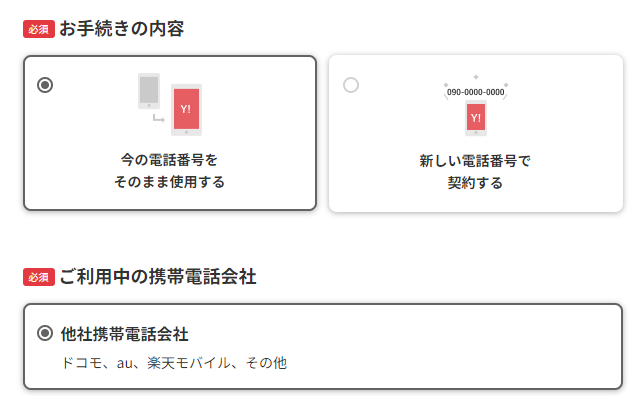
他社から乗り換えで契約する場合は、「お手続き内容を選択してください」では、【今の電話番号をそのまま利用する】を選択してください。
「ご利用中の携帯電話会社を選択してください」は、それぞれ正しい選択肢を選択し。乗り換え予定の電話番号などを入力してください。
たとえばahamo契約者は、「ご利用中の~」では当然【ahamo】を選択することになります。
新規契約する場合は、【新しい電話番号で契約する】を選択してください。
ワイモバイル(ヤフー店サイト)はこちらから
ボタンを押すとワイモバイルオンラインストアヤフー店に移動します
ワイモバイルのSIMカードが手元に届いてから、iPhoneで使えるようにするまでの手順
- 数日後にワイモバイルのSIMカードが手元に届く
- 他社から乗り換えの場合は、ワイモバイル側で回線切り替え手続きを行う
(WEBで可能、午前9時から午後8時30分まで年中無休) - iPhoneにワイモバイルのSIMカードを入れて電源をオン
- アクティベーション(Apple IDとパスワードの入力)を求められたら、画面の指示に従って操作する
- iPhoneにワイモバイルではない、他社のAPN構成プロファイルをインストールしている場合は削除する
- iOSバージョンが最新、キャリア設定アップデートが最新状態だと、iPhoneにワイモバイルのAPN構成プロファイルをインストールしなくても利用できる
- Y!mobileサービスの初期登録とPayPayアプリの登録は、PayPayポイントを貰うために必要なので必ず設定する
- Wi-Fiをオフにして、ブラウザアプリでWebサイトが見れること、電話ができることを確認して利用開始
ワイモバイルのSIMカードが手元に届く
ワイモバイルのSIMカードやスマホは、審査に問題がなければ17時までの申し込みは、最短翌日発送・翌々日到着で発送されます。
ただし、本人確認書類が必要な申し込みで書類に不備があった場合や、商品出荷元倉庫や交通事情などにより遅れる場合があります。
【手順①】回線切替手続きを行う
ワイモバイルのSIMカードが手元に届いたら、次はワイモバイル側で「回線切替手続き」が必要になります。
現在契約している携帯電話会社・格安SIMからワイモバイル回線切替手続きは、「オンライン回線切替受付サイト」または「ワイモバイルカスタマーセンター切替窓口」で手続きできます。
この回線切り替え手続きをすることで、今契約している携帯電話会社・格安SIMとの契約が自動で解約され、ワイモバイルに回線が切り替わり、ワイモバイル回線が使えるようになります。
詳細は以下のページをご覧ください。
オンライン回線切替受付サイト
WEBサイトからお手続きください。
受付後、最大15分ほどで切り替えが完了します。【切替に必要な情報】
- WEB受注番号
- 携帯電話番号
- 契約時に設定した4桁の暗証番号
ワイモバイルカスタマーセンター切替窓口
音声ガイダンスに沿って、電話番号などを入力してお手続きください。
受付後、最大1~2時間ほどで切替えが完了します。【切替に必要な情報】
- 携帯電話番号
- 契約時に設定した4桁の暗証番号
ワイモバイルカスタマーセンター切替窓口
TEL:0800-100-1847
※Japanese Only
受付時間 10:00 ~ 19:00(年中無休)
【手順②】iPhoneにワイモバイルのSIMカードを入れる
回線切り替え手続きが完了すると、今契約している携帯電話会社・格安SIMの電波が圏外になったことを確認したら、iPhoneから他社のSIMカードを抜いてワイモバイルのSIMカードを入れてください。
ちなみに、
- iPhoneのSIMカードを入れ替えたとき
- iPhoneを探すを有効にしているとき
- iPhoneを初めて起動したとき
にアクティベーションロック画面になることがあります。
アクティベーションロックは、「お前SIMカード入れ替えたな!ホンマに持ち主か確認するで!」という機能です。
【手順③】iPhoneでワイモバイル回線の接続設定をする(ほとんどの人は不要)
iOSを最新バージョンにアップデート&キャリア設定アップデートを最新にすると、iPhoneにAPN構成プロファイルをインストールしなくても、ワイモバイルが利用できるようになります。
何かしらの理由でiOSバージョンをアップデートしたくない場合は、APN構成プロファイルをインストールしてください。
なお、ワイモバイルの前にUQモバイル、mineo、IIJmioなどの他社格安SIMを利用していて、その他社格安SIMで提供しているAPN構成プロファイルをiPhoneにインストールしている場合は削除してください。
「格安SIMからワイモバイルに乗り換えたら繋がらない!」みたいなトラブルの原因は、ほぼ確実に他社APN構成プロファイルのせいです。
APN構成プロファイルの削除方法
- 「設定」→「一般」→「プロファイル」をタップ
- 他社SIMのプロファイルの表示を確認してタップ
- プロファイルの画面が表示されるので、「プロファイルを削除」をタップ
- パスコードを求められた場合、画面に従ってパスコードを入力
- 「削除」をタップ
- プロファイルの削除完了
【手順④】開通したことを確認してワイモバイルの利用開始
iPhoneの画面左上が「Y!mobile」か「Y!mobile 4G」「Ymobile 5G」になっていて、アンテナマークが立っていたらワイモバイル回線に繋がっています。
Wi-Fiをオフにして、4Gでデータ通信ができること、電話ができることを確認したら設定は終わりです。ワイモバイルでの生活をお楽しみください。
もしもワイモバイルの電波に繋がらない場合は、以下をチェックしてください。
つながらないときチェックリスト
- ワイモバイルではない、他社のAPN構成プロファイルが残っていないか?残っているなら削除する
- キャリア版iPhoneの場合は、購入したキャリアでSIMロック解除手続きが完了しているか?
- ワイモバイルで回線切替手続きを実施しているか?
- iOS 14.4以降/キャリア設定アップデートが最新の状態になっているか?
- iPhoneの機内モードがオンになっていないか?
- iPhoneのデータ通信がオフになっていないか?
- 通話モード設定がオン(VoLTE利用)になっているか?
新どこでももらえる特典エントリーはこちらから!
ボタンを押すと新どこでももらえる特典エントリーページに移動します
ワイモバイル(ヤフー店サイト)はこちらから
ボタンを押すとワイモバイルオンラインストアヤフー店に移動します
AQUOS wish3が一括3,980円!

ワイモバイルオンラインストアヤフー店でAQUOS wish3が一括3,980円で販売中!(他社から乗り換え+シンプル2 M/L)の場合)
新どこでももらえる特典(付与上限6,000円相当戻ってくる)との併用も可能!
ワイモバイル(ヤフー店サイト)はこちらから
ボタンを押すとワイモバイルオンラインストアヤフー店に移動します